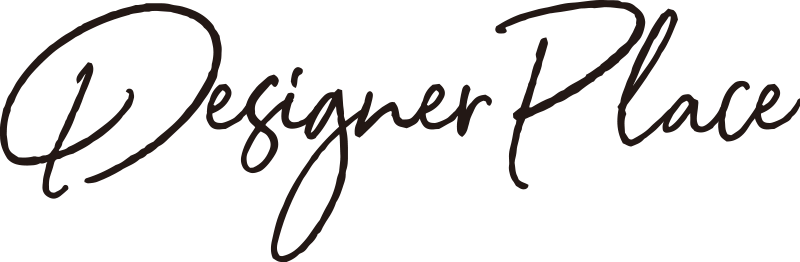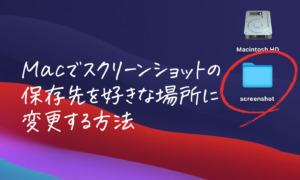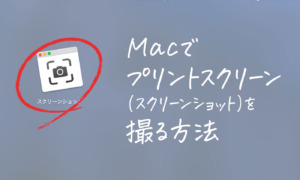こんにちわ!安藤ほなみです。
普段Macを使っていて、よく同じ単語を使ったり、変換をすることはありませんか?
この記事では、文字変換を登録する方法をお伝えします。
例えば「おせわ」と文字を入力すると「お世話になっております」といったよう登録をすることができ、入力で自動で出てくるようになります。
一度短縮した文字の変換を登録しておくと、作業効率が上がるのでおすすめの方法です。
目次
変換の登録をする
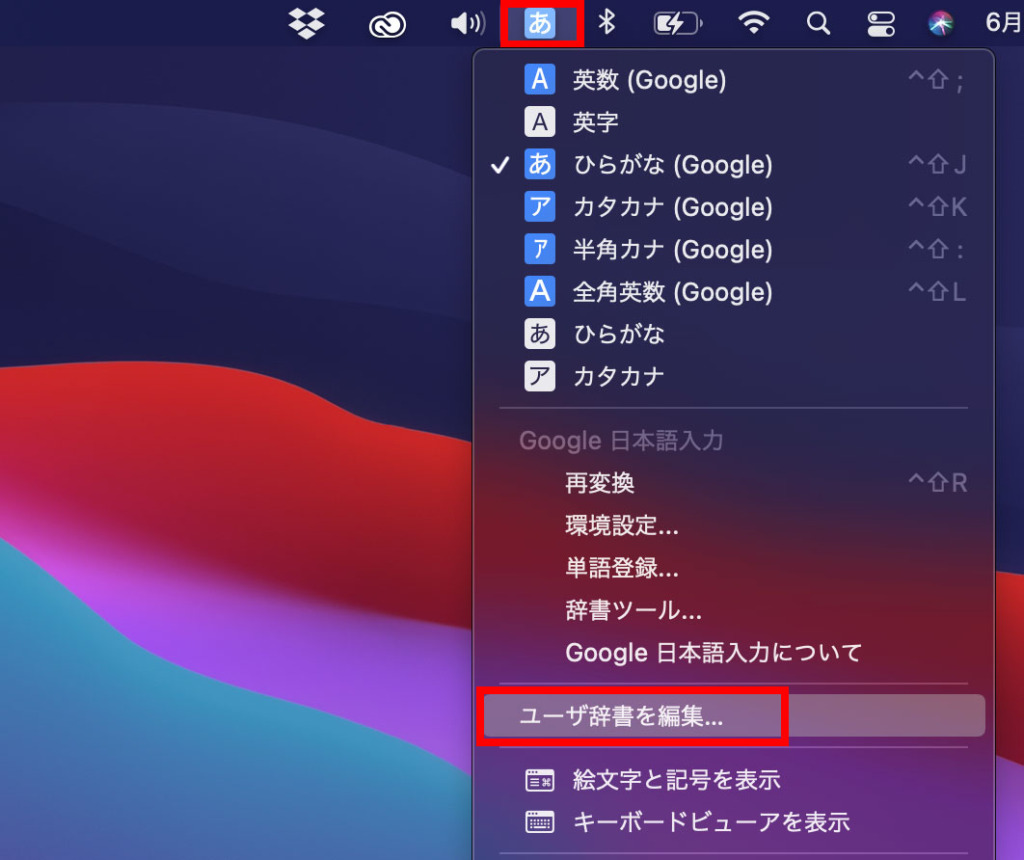
Macのデスクトップ画面右上にある「あ」や「A」の文字アイコンをクリックします。
「ユーザー辞書を編集」という項目があるので選択します。
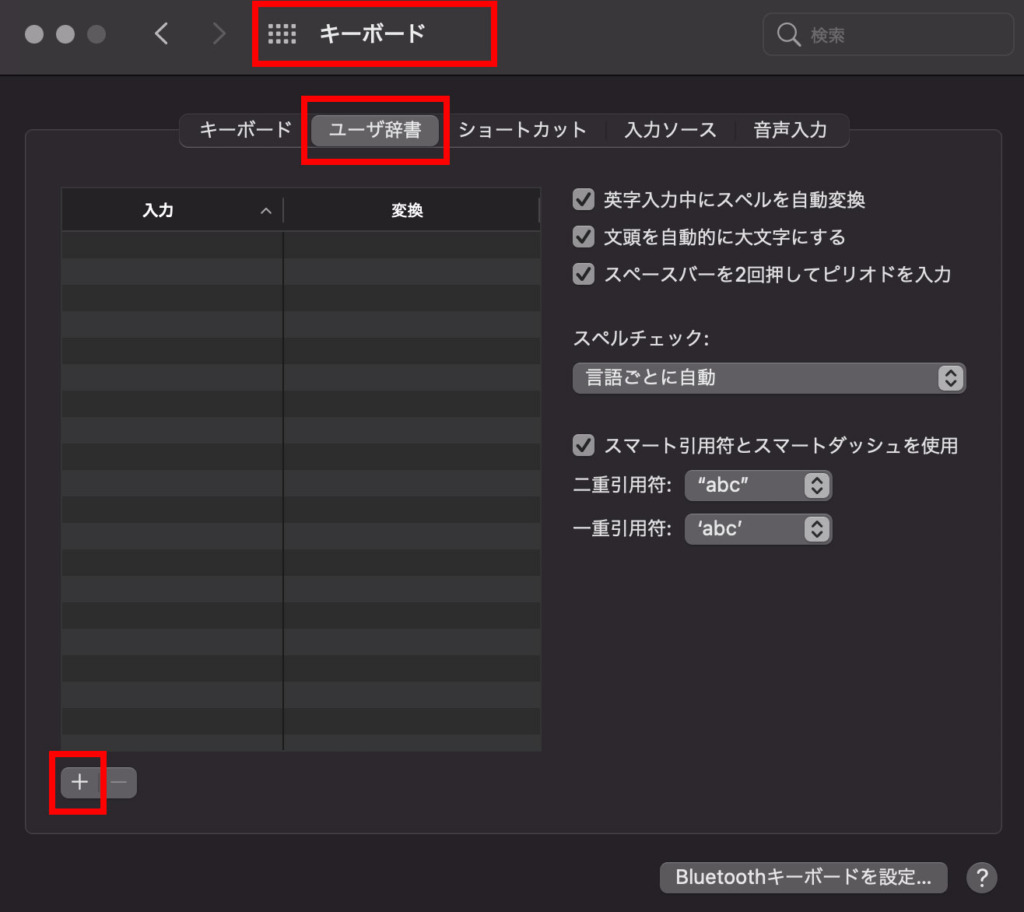
「キーボード」環境設定から、「ユーザ辞書」タブを選択します。
左下にある「+」をクリックします。
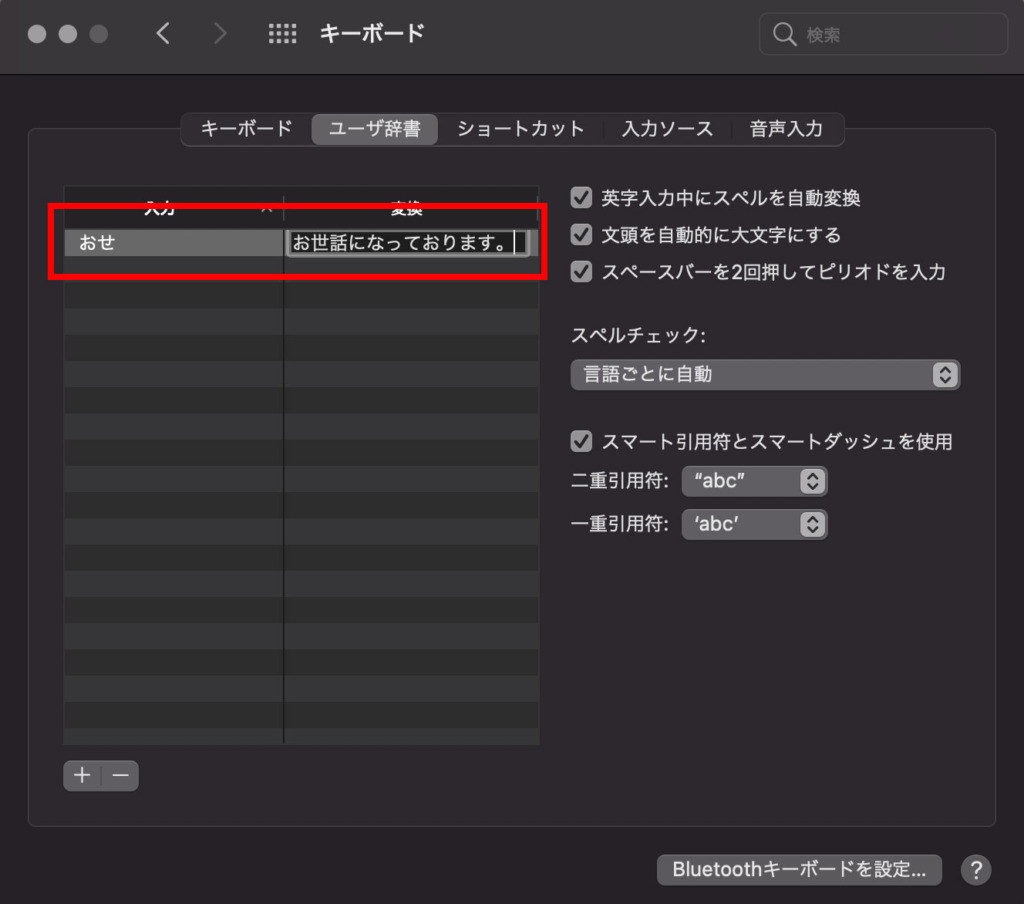
「入力」カーソルが表示するので、変換登録したい単語を入力します。
入力→「おせ」
変換→「お世話になっております。」
と追加したので、「おせ」と入力すると「お世話になっております。」を自動変換に表示されます。
実際に変換登録できているか、確認してみる
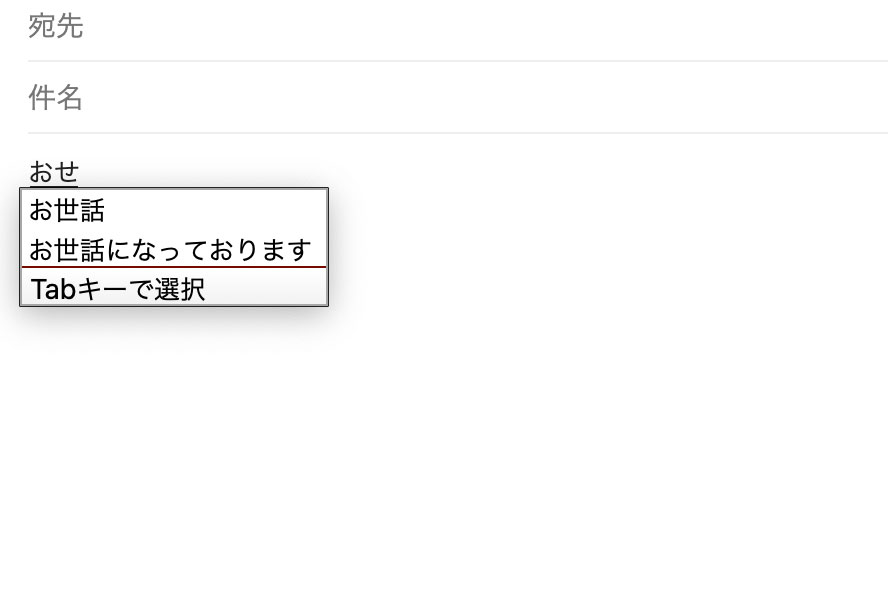
実際にユーザー辞書に単語が登録されているのか、テストしてみます。
Gmailを立ち上げて、文字を入力してみます。
「おせ」と入力すると「お世話になっております。」が出てきました!
よく使う文字などを登録すると、とても便利です。
私を例にすると、メールでよく使う書き出しの文章や、自分の名前、家族の名前、住所など変換を覚えたいものは登録するようにしています。メールのタイピング回数が短縮されるので、ぜひ試してみてください。
あわせて読みたい

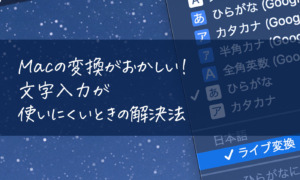
Macの変換が使いにくい!文字入力がおかしいときの解決法
普段Macを使っていて、Webデザインするのに原稿を用意したり、打ち替えたりした時に、ひらがなを漢字変換した時に誤変換が起きて「なんでこんな変換になるんだろう?」…